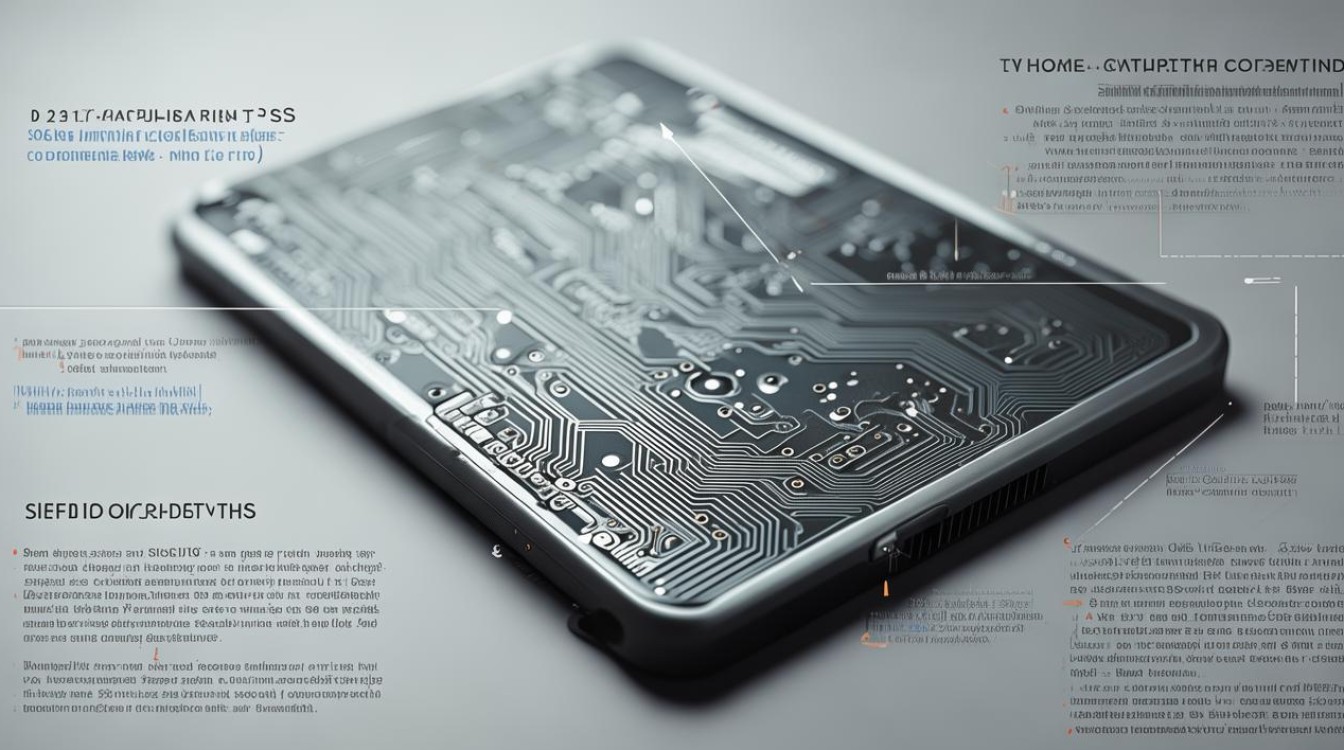进PE检测检测硬盘
shiwaishuzidu 2025年4月11日 15:44:28 硬盘 22
进PE检测硬盘,通常指在Preinstallation Environment(预安装环境)下使用磁盘管理工具或命令提示符检查硬盘的健康状况、分区情况及文件系统等。
在计算机使用过程中,有时会遇到硬盘故障或需要对硬盘进行检测的情况,这时,进入PE系统检测硬盘是一种有效的方法,以下是详细的步骤和注意事项:
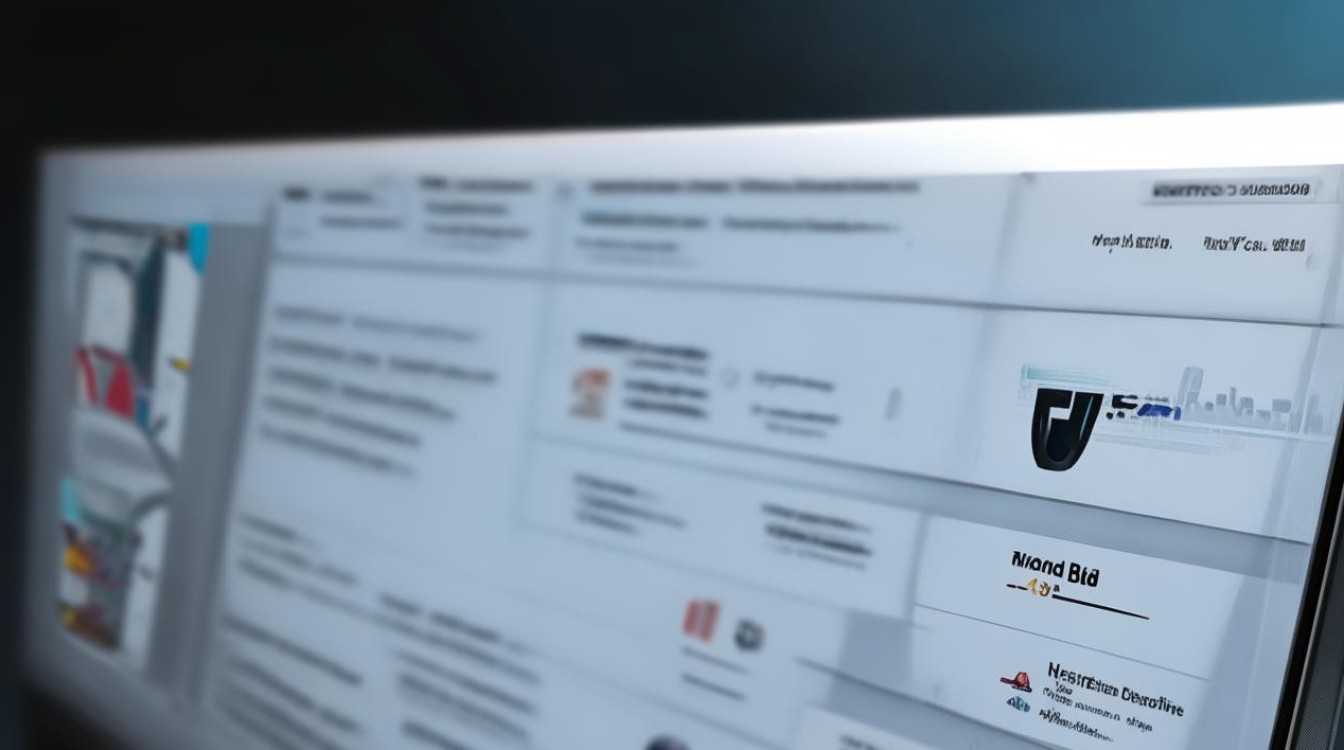
-
准备工作
- 制作PE启动盘:可以使用Rufus、WinToUSB等专业工具制作PE启动盘,这些工具能帮助选择合适的PE镜像文件,并将其写入U盘或光盘中,也可以使用Windows安装光盘制作PE启动盘。
- 备份重要数据:在进入PE系统检测硬盘之前,建议先备份硬盘上的重要数据,以防检测过程中发生意外导致数据丢失。
-
进入PE系统
- 设置启动顺序:将制作好的PE启动盘插入电脑,重启电脑,在开机时按下相应的按键(如F2、F12、Del等,具体按键因电脑型号而异)进入BIOS设置界面,将启动顺序设置为从PE启动盘启动。
- 选择PE模式:保存设置并重启电脑,电脑会从PE启动盘启动,进入PE系统的选择界面,根据需要选择适合的PE模式,如Win10 PE、Win7 PE等。
-
检测硬盘
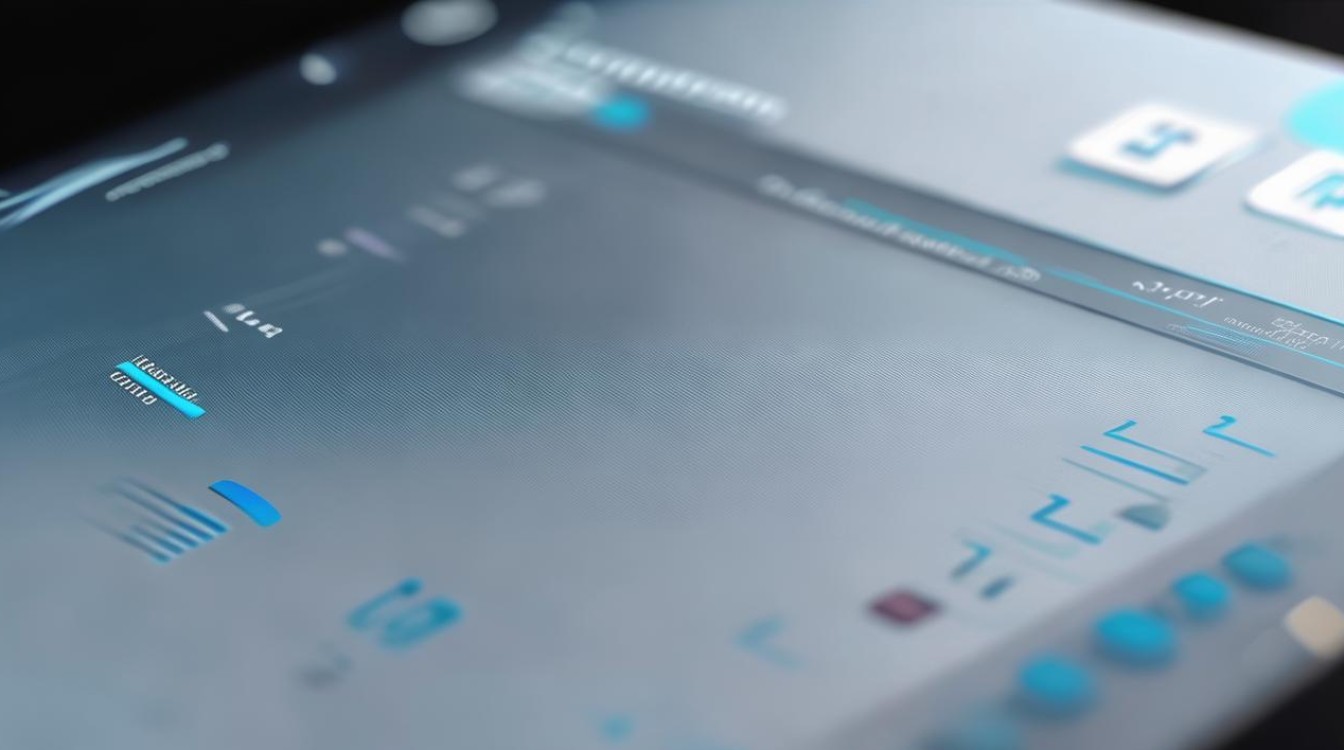
- 使用DiskGenius工具
- 打开DiskGenius:进入PE系统后,找到并打开DiskGenius工具,该工具通常集成在大多数PE系统中,用于磁盘分区管理和维护。
- 查看硬盘信息:在DiskGenius界面中,可以看到连接到电脑的所有硬盘和分区的信息,包括硬盘的型号、容量、分区情况等,通过查看这些信息,可以初步了解硬盘的状态。
- 检测硬盘坏道:选择需要检测的硬盘,右键点击该硬盘,选择“坏道检测”选项,在弹出的坏道检测窗口中,可以选择检测模式(如快速检测、标准检测等),然后点击“开始检测”按钮,检测过程可能需要一些时间,具体取决于硬盘的大小和坏道的情况。
- 使用HD Tune工具
- 获取HD Tune工具:如果PE系统中没有集成HD Tune工具,可以从网上下载该工具的绿色版或安装版,并将其复制到PE系统中。
- 打开HD Tune并选择硬盘:运行HD Tune工具,在工具界面中选择需要检测的硬盘。
- 进行错误扫描:切换到“错误扫描”选项卡,点击“开始”按钮进行硬盘扫描,扫描过程中,HD Tune会显示硬盘的读取速度、访问时间等信息,并通过不同颜色标记出可能存在问题的扇区,扫描完成后,可以根据扫描结果判断硬盘是否存在坏道或其他问题。
- 使用DiskGenius工具
-
分析检测结果
- 无坏道或少量坏道:如果硬盘没有检测到坏道或只有少量坏道,且硬盘的其他参数正常,那么硬盘可能仍然可以正常使用,建议定期备份重要数据,以防止坏道扩散导致数据丢失。
- 存在较多坏道或无法正常使用:如果硬盘存在较多坏道或无法正常使用,建议及时更换硬盘,以免影响工作和生活。
以下是关于进PE检测硬盘的两个常见问题及解答:
-
问:进入PE系统后无法找到硬盘怎么办? 答:可能是硬盘连接不良或硬盘接口模式设置不正确,检查硬盘的数据线和电源线是否连接牢固;进入BIOS设置界面,检查硬盘的接口模式是否正确(如SATA、AHCI等),并确保硬盘已被识别,如果问题仍未解决,可以尝试更换数据线或在其他电脑上测试硬盘。
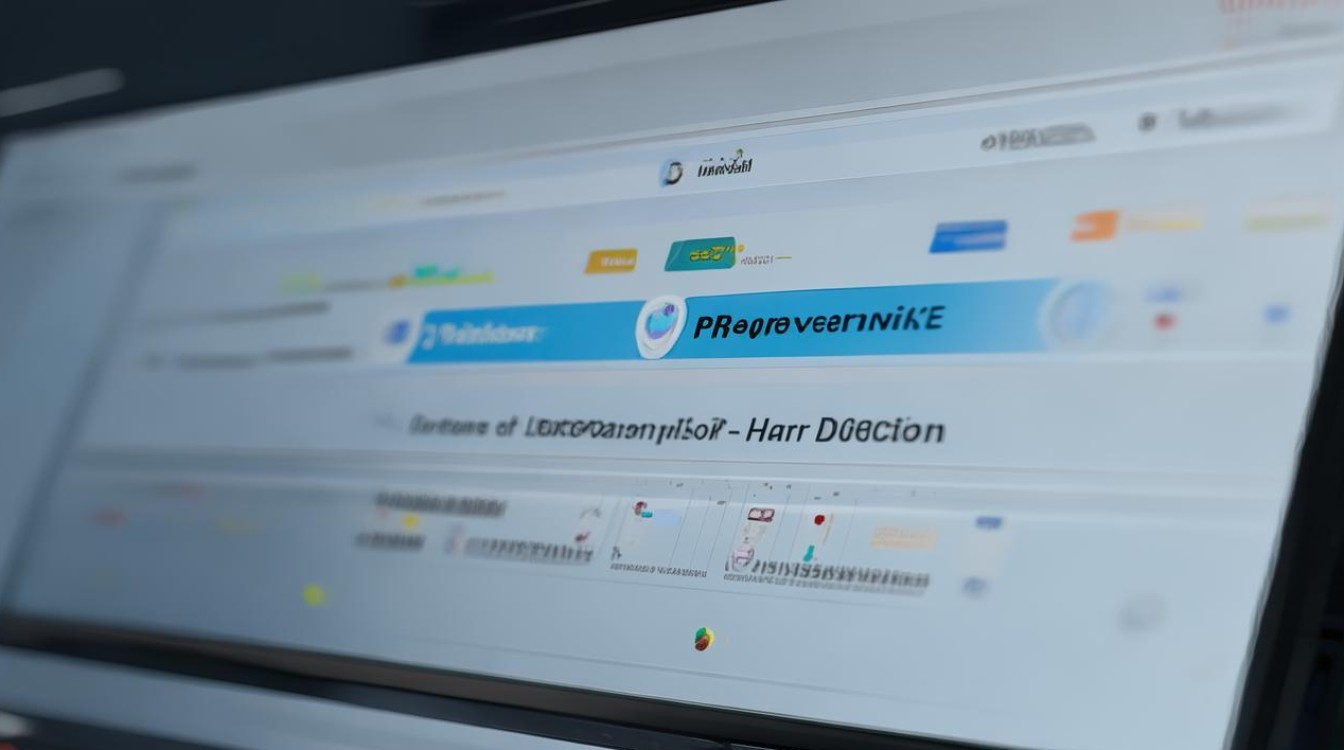
-
问:PE系统中检测硬盘的结果准确吗? 答:PE系统中提供的硬盘检测工具通常是比较准确的,但检测结果可能会受到多种因素的影响,如硬盘的使用环境、检测工具的版本等,在检测硬盘时,建议使用多种工具进行检测,并结合实际情况进行分析判断,如果怀疑硬盘存在问题,最好咨询专业人士的意见。